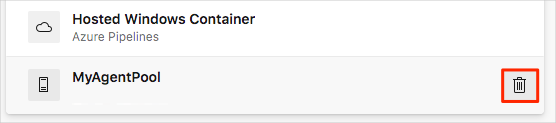Ćwiczenie — kompilowanie aplikacji przy użyciu agenta
Teraz, gdy agent kompilacji jest uruchomiony i gotowy do odbierania zadań kompilacji, zobaczmy, jak działa. W tej lekcji zmodyfikujesz podstawową konfigurację kompilacji, którą udostępniamy, aby utworzyć witrynę internetową Space Game przy użyciu agenta, a nie agenta hostowanego przez firmę Microsoft.
Uwaga
Uruchom następujące kroki natychmiast po wykonaniu kroków w poprzednim module Tworzenie agenta kompilacji uruchomionego na platformie Azure.
Na końcu tej lekcji jako opcjonalny krok możesz usunąć pulę agentów z organizacji usługi Microsoft Azure DevOps.
Pobieranie gałęzi z repozytorium GitHub
W tej sekcji pobierzesz build-agent gałąź z usługi GitHub i wyewidencjonujesz lub przełączysz się do tej gałęzi.
Ta gałąź zawiera projekt Space Game , z którym pracowaliśmy w poprzednich modułach, oraz konfigurację usługi Azure Pipelines do rozpoczęcia od.
W programie Visual Studio Code otwórz zintegrowany terminal.
Aby pobrać gałąź o nazwie
build-agentz repozytorium Firmy Microsoft i przełączyć się do tej gałęzi, uruchom następującegit fetchpolecenia igit checkout:git fetch upstream build-agent git checkout -B build-agent upstream/build-agentPamiętaj, że nadrzędny element odnosi się do repozytorium Microsoft GitHub. Konfiguracja usługi Git projektu rozumie nadrzędną relację zdalną, ponieważ podczas tworzenia rozwidlenia projektu z repozytorium Microsoft i klonowania go lokalnie.
Wkrótce wypchniesz tę gałąź do repozytorium GitHub o nazwie
origin.Opcjonalnie w programie Visual Studio Code otwórz plik azure-pipelines.yml i zapoznaj się z początkową konfiguracją.
Konfiguracja przypomina podstawową konfigurację utworzoną w module Tworzenie potoku kompilacji za pomocą usługi Azure Pipelines . Kompiluje tylko konfigurację wydania aplikacji.
Modyfikowanie konfiguracji kompilacji
W tej sekcji zmodyfikujesz konfigurację kompilacji, aby przełączyć się z używania agenta hostowanego przez firmę Microsoft do korzystania z agenta z puli kompilacji.
W programie Visual Studio Code otwórz plik azure-pipelines.yml , a następnie wyszukaj sekcję
pool.pool: vmImage: 'ubuntu-20.04' demands: - npmZmodyfikuj sekcję
pool, jak pokazano poniżej:pool: name: 'MyAgentPool' demands: - npmElement
nameużywany w tej wersji określa pulę agentów MyAgentPool. Zgodnie z zawartością sekcjidemandsagent kompilacji musi mieć zainstalowane narzędzie npm, menedżera pakietów środowiska Node.js.W zintegrowanym terminalu dodaj azure-pipelines.yml do indeksu, zatwierdź zmiany i wypchnij gałąź do usługi GitHub.
git add azure-pipelines.yml git commit -m "Use private agent pool" git push origin build-agent
Używanie agenta kompilacji w usłudze Azure Pipelines
Obejrzyj przebieg kompilacji w potoku przy użyciu agenta kompilacji.
W usłudze Azure DevOps przejdź do projektu Space Game — web — Agent .
Na stronie projektu lub w okienku po lewej stronie wybierz pozycję Potoki.
Wybierz potok z obszaru Ostatnio uruchomione potoki i wybierz najnowsze uruchomienie (które zostało uruchomione po zaktualizowaniu potoku w celu korzystania z puli MyAgentPool ).
Wybierz pozycję Zadanie i prześledzić przebieg poszczególnych kroków.
W zadaniu Inicjowanie zadania zobaczysz, że kompilacja używa agenta kompilacji.
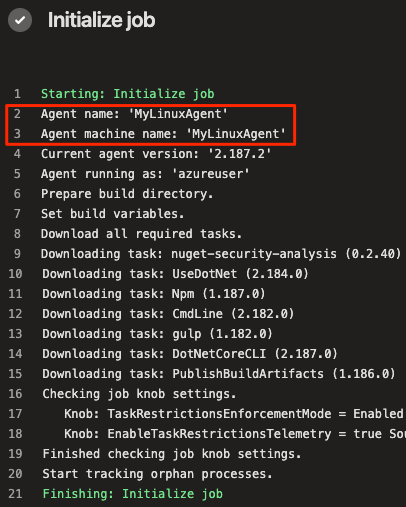
Opcjonalnie: Usuwanie puli kompilacji
W przyszłości możesz zachować konfigurację puli kompilacji w organizacji usługi Azure DevOps, ale pamiętaj, że maszyna wirtualna, która hostuje agenta, nie będzie już dostępna po wykonaniu kroków oczyszczania na końcu tego modułu.
W praktyce usługa Azure DevOps wykryje, że agent jest w trybie offline. Usługa Azure Pipelines sprawdzi dostępnego agenta przy następnym kolejce kompilacji przy użyciu puli MyAgentPool.
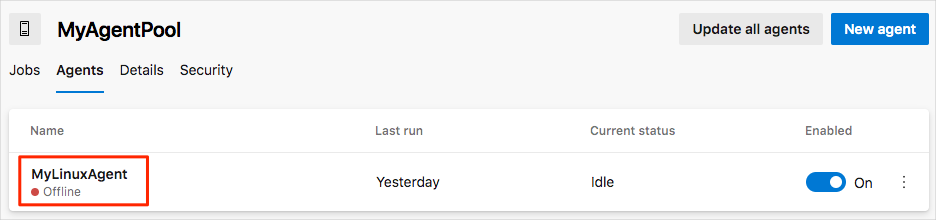
Opcjonalnie możesz usunąć konfigurację puli kompilacji z usługi Azure DevOps. Oto, jak to zrobić:
W usłudze Azure DevOps przejdź do projektu Space Game — web — Agent .
Wybierz pozycję Ustawienia projektu.
W obszarze Pipelines (Potoki) wybierz pozycję Agent pools (Pule agentów).
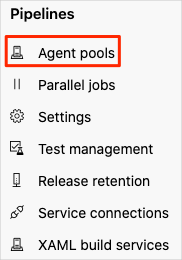
W obszarze MyAgentPool wybierz ikonę kosza, a następnie wybierz pozycję Usuń.